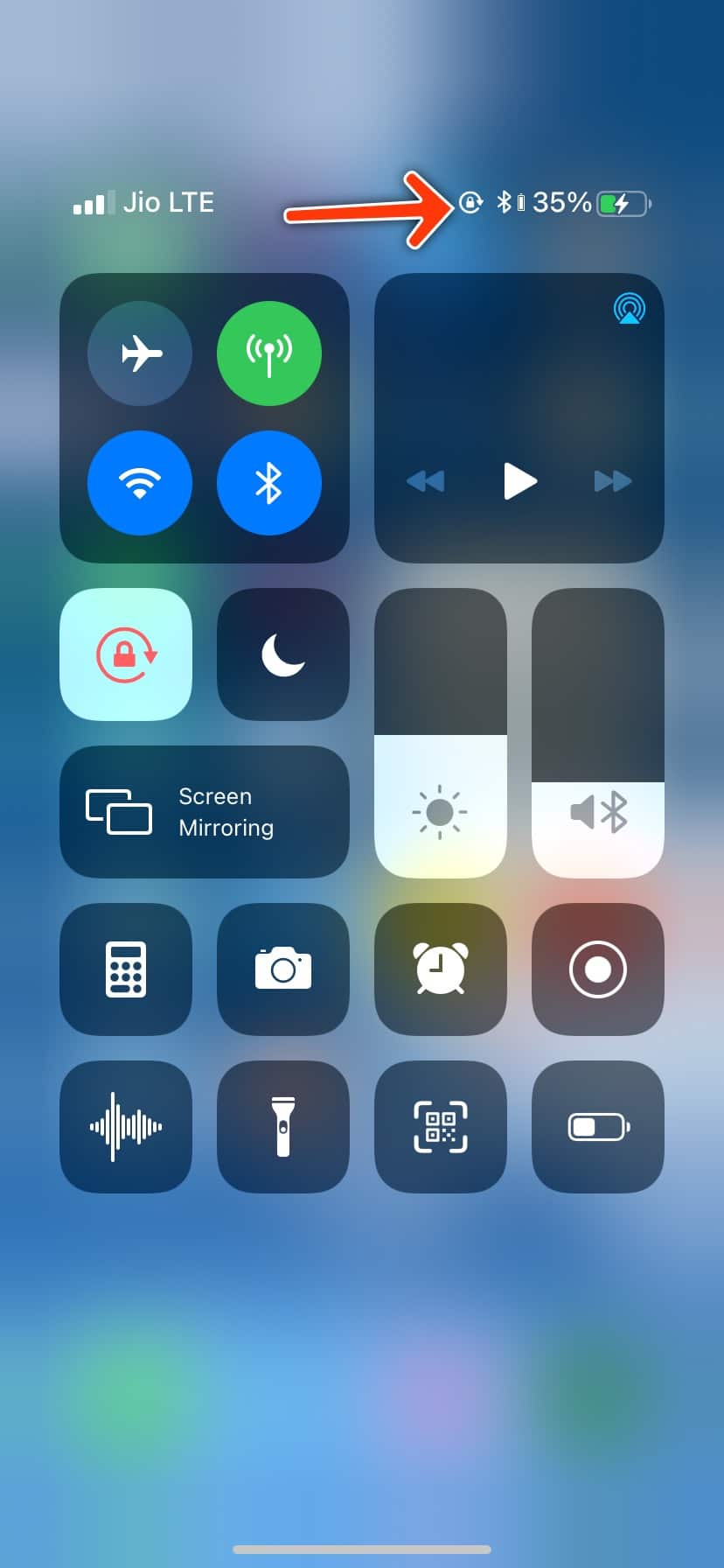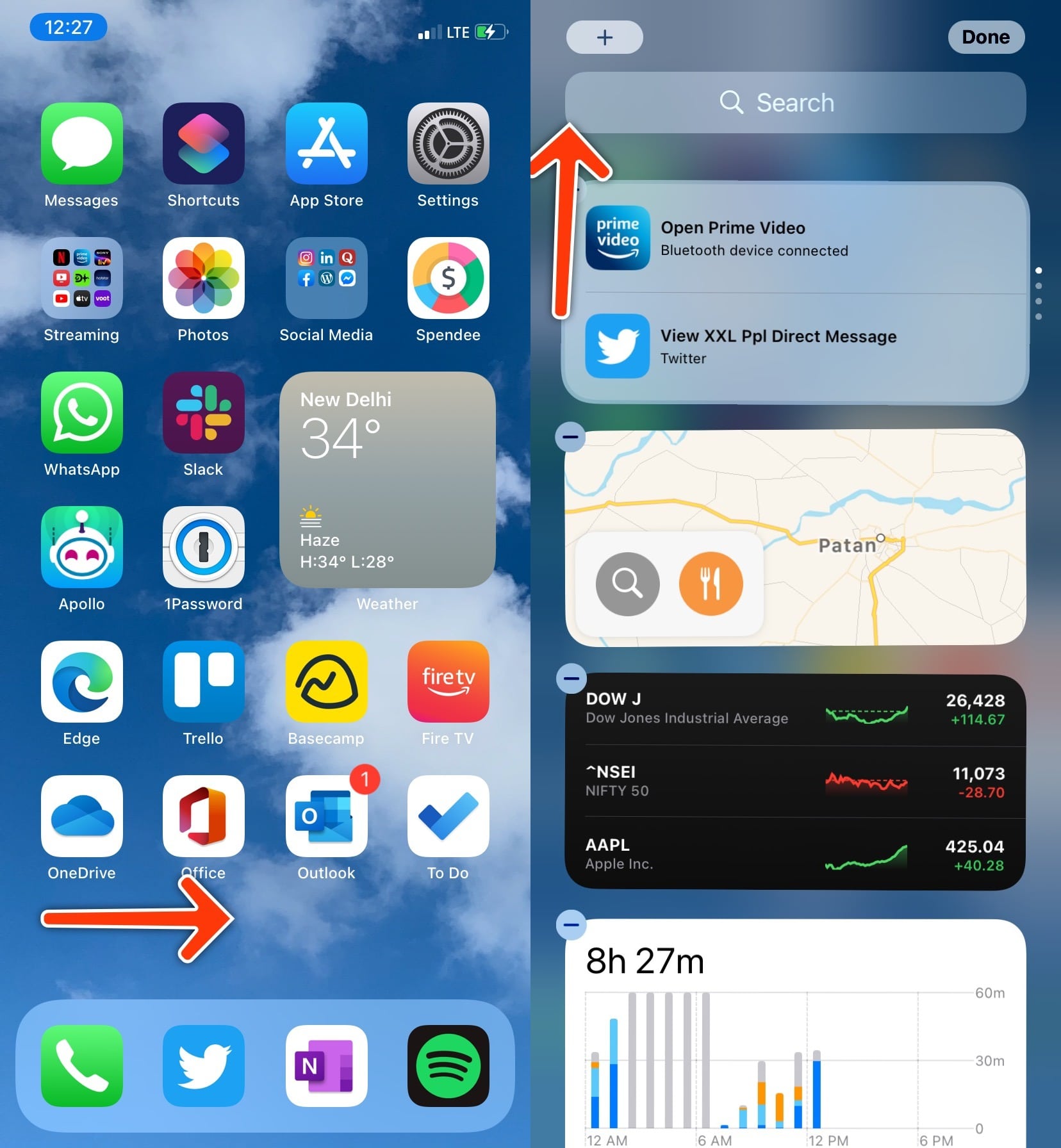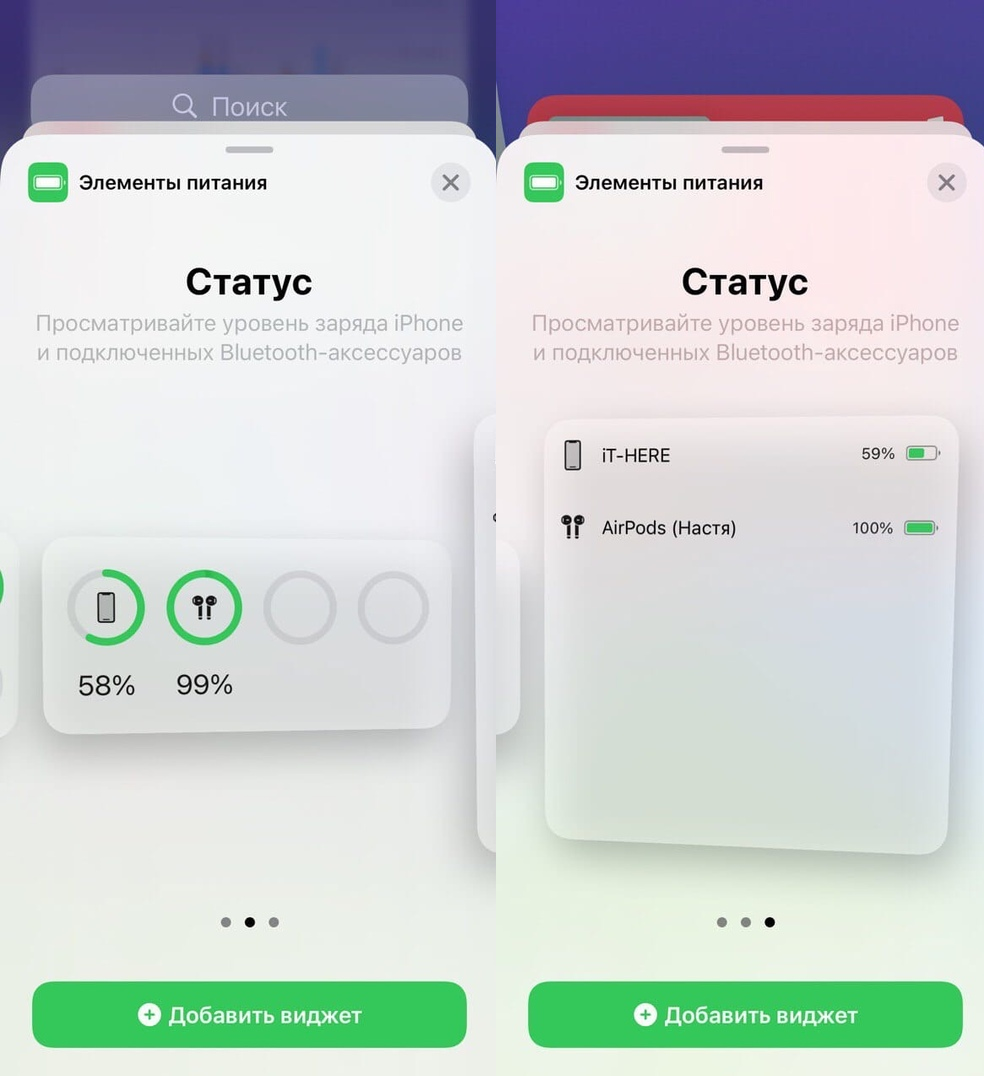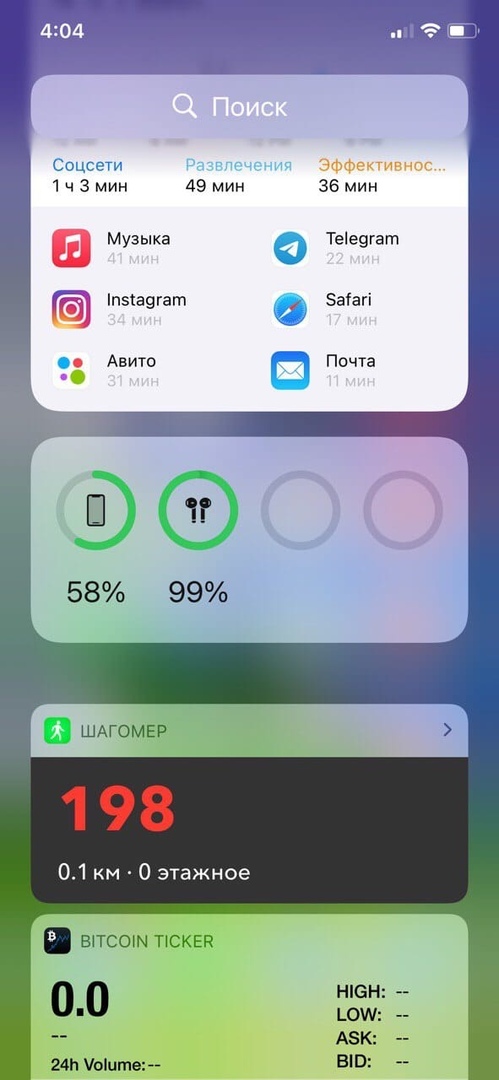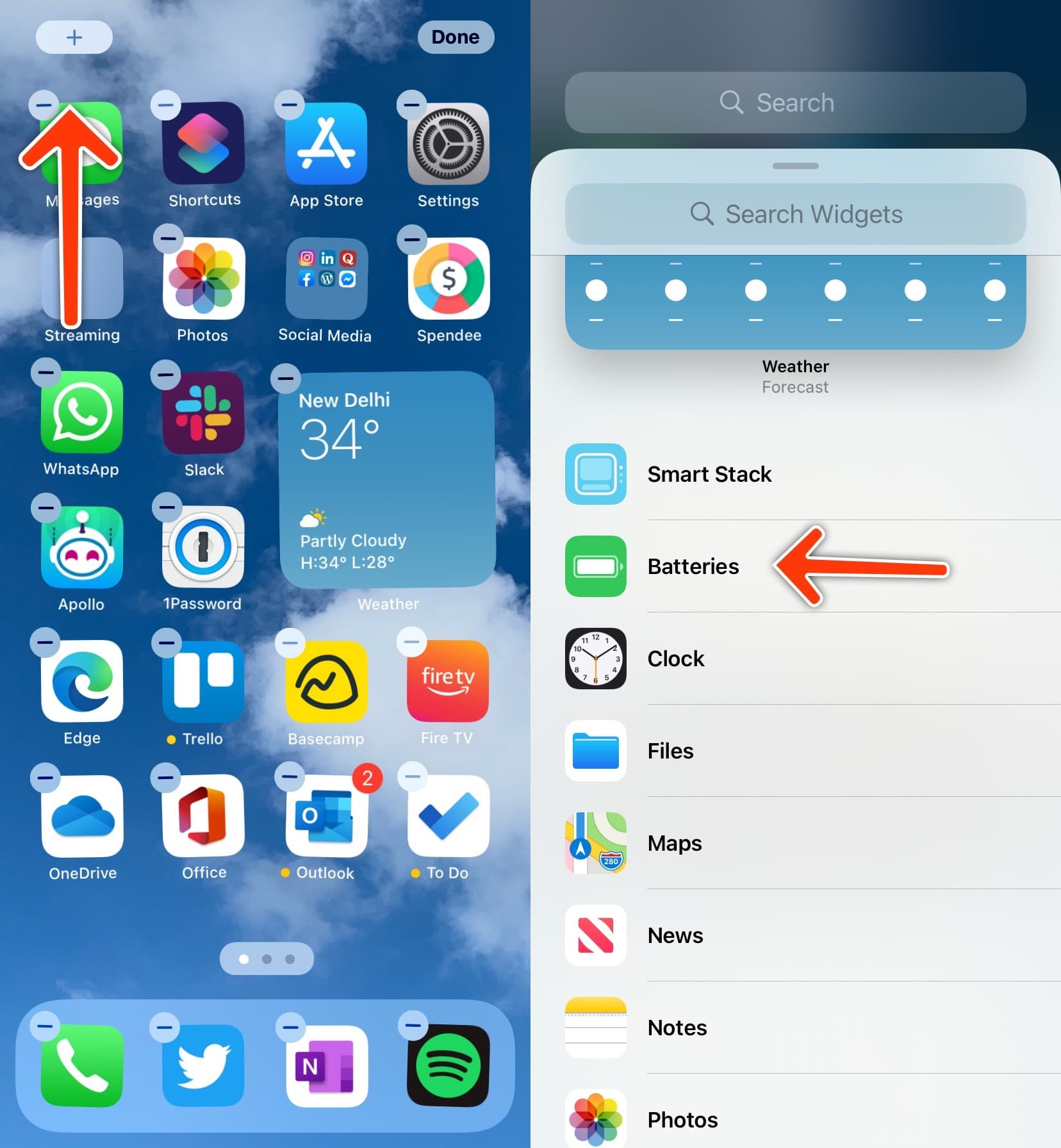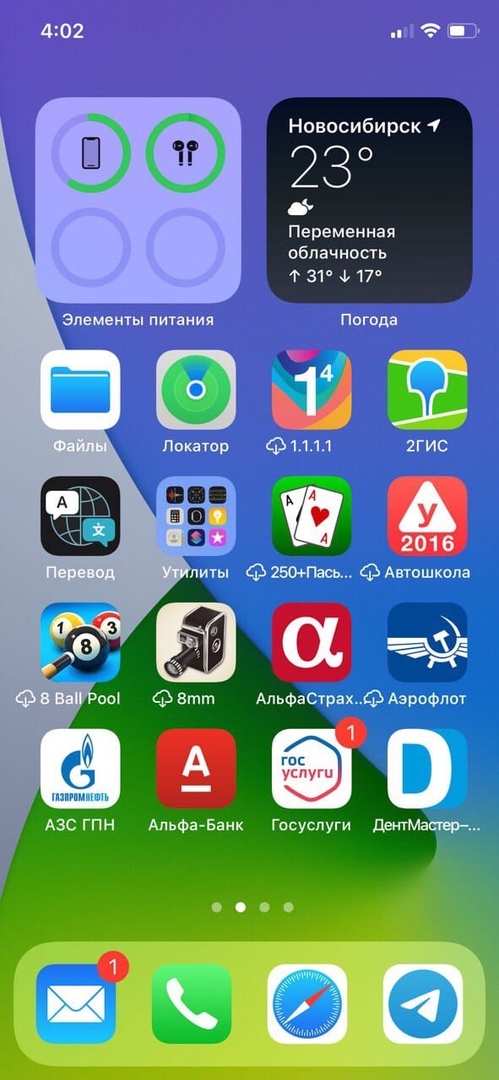- Зарядка наушников AirPods (1-го, 2‑го или 3‑го поколения)
- Зарядка наушников AirPods
- Зарядка футляра AirPods
- Проверка уровня заряда
- Как проверить зарядку Bluetooth-аксессуаров на iPhone с iOS 14
- Как проверить зарядку аксессуара в Пункте управления
- Как проверить зарядку аксессуара на экране «Сегодня»
- Как проверить зарядку аксессуара на домашнем экране
- Как заряжать наушники AirPods Pro, 2 и 1 поколения через шнур и от беспроводной зарядки
- Какие футляры заряжаются без провода
- Как заряжать AirPods от беспроводной зарядки
- Если кейс AirPods не заряжается по воздуху
- Зарядка через кабель Lightning
- Можно ли заряжать AirPods 1 и 2 без провода
- Насколько хватает зарядки AirPods
- Время зарядки наушников
- Можно ли заряжать AirPods без чехла
- Зарядка AirPods и сведения о времени работы от аккумулятора
- Зарядка наушников AirPods
- Зарядка наушников AirPods
- Сведения об индикаторе состояния
- Проверка уровня заряда аккумулятора в процентах
- На iPhone, iPad или iPod touch
- На компьютере Mac
- Сведения о времени работы от аккумулятора
- Возможности наушников AirPods (3-го поколения)
- Возможности наушников AirPods Pro
- Возможности наушников AirPods (2-го поколения)
- Функция «Оптимизированная зарядка» на AirPods Pro и AirPods (3-го поколения)
Зарядка наушников AirPods (1-го, 2‑го или 3‑го поколения)
Зарядка наушников AirPods
Поместите наушники AirPods в прилагаемый к ним футляр.
Когда наушники AirPods находятся в футляре с закрытой крышкой, они выключаются для выполнения зарядки.
AirPods (1-го и 2‑го поколения)
AirPods (3‑го поколения)
Зарядка футляра AirPods
Чтобы зарядить футляр AirPods (1-го, 2‑го или 3‑го поколения), выполните одно из следующих действий.
Зарядка с помощью кабеля. Подключите футляр к розетке с помощью кабеля Lightning — USB и совместимого адаптера питания USB.
Беспроводной зарядный футляр. Положите футляр индикатором состояния вверх в центр беспроводного зарядного устройства MagSafe или зарядного устройства стандарта Qi.
Если чехол выровнен относительно зарядного устройства, индикатор загорится на несколько секунд, а затем погаснет, при этом зарядка футляра будет продолжаться.
Проверка уровня заряда
Уровень заряда наушников AirPods можно проверить на iPhone, iPad, iPod touch или Mac.
iPhone, iPad или iPod touch. Не вынимая наушники AirPods из футляра, откройте его крышку и поднесите футляр к устройству. Подождите несколько секунд, пока на экране не отобразится уровень заряда наушников AirPods.
Уровень заряда наушников AirPods можно также проверять в виджете «Элементы питания». Уровень заряда футляра отображается только тогда, когда хотя бы один из наушников AirPods находится в футляре. См. статью Добавление виджета «Элементы питания» на экран «Домой» в Руководстве пользователя iPhone.
Mac. Откройте крышку или выньте наушники AirPods из футляра. На Mac нажмите 
Источник
Как проверить зарядку Bluetooth-аксессуаров на iPhone с iOS 14
Сейчас у каждого владельца iPhone или iPad есть по несколько Bluetooth-аксессуаров, вроде наушников, колонок и т.п. Питаются аксессуары от своих аккумуляторов, так что важно следить за тем, сколько зарядки у них осталось. Благодаря этому вы не попадёте в ситуацию, когда наушники отключаются прямо во время разговора или в процессе прослушивания музыки. К счастью, есть аж несколько способов проверять зарядку аксессуаров на iPhone.
Беспроводные наушники можно подзарядить, поместив их в футляр, но с обычными наушниками, колонками и другими аксессуарами это не сработает. Лучше проверять зарядку аксессуаров перед выходом из дома или важной видеоконференцией. В iOS 14 делать это стало ещё проще.
Как проверить зарядку аксессуара в Пункте управления
Шаг 1: Для начала убедитесь, что аксессуар подключен к вашему iPhone. Разблокируйте смартфон и откройте Пункт управления.
Шаг 2: Индикатор зарядки аксессуара будет в правом верхнем углу. К сожалению, процент зарядки не отображается, только значок.
Как проверить зарядку аксессуара на экране «Сегодня»
Если вам нужно знать точный уровень зарядки аксессуара, воспользуйтесь виджетом на экране «Сегодня».
В iOS 8 Apple добавила виджеты для iPhone. В iOS 14 виджеты стали намного лучше, ведь теперь их можно добавлять на домашний экран, менять их размер и др.
С помощью виджета «Элементы питания» вы можете легко узнать уровень заряда всех своих подключенных устройств. Для начала виджет нужно добавить.
Шаг 1: Откройте экран «Сегодня» свайпом вправо с домашнего экрана.
Шаг 2: Зажмите любой виджет, чтобы открыть режим редактирования. нажмите значок «+» в верхнем левом углу, чтобы открыть меню с доступными виджетами.
Шаг 3: Найдите виджет Элементы питания и выберите его. Будет предложено три доступных размера, так что выберите подходящий и нажмите Добавить виджет внизу экрана.
На виджете будут отображаться уровни заряда всех подключенных к смартфону аксессуаров. Если вы выберите для него большой размер, то будут отображаться ещё и названия аксессуаров.
Как проверить зарядку аксессуара на домашнем экране
В iOS 14 виджеты можно добавлять не только на экран «Сегодня», но и на основной домашний экран.
Шаг 1: На экране «Сегодня» зажмите виджет аккумулятора, а затем перетяните его на домашний экран. Иконки приложений передвинутся, чтобы освободить место для виджета.
ИЛИ
Шаг 1: На домашнем экране зажмите любую иконку, чтобы открыть режим редактирования. нажмите «+» в верхнем левом углу экрана, чтобы открыть меню с виджетами.
Шаг 2: Пролистайте до виджета аккумулятора и выберите его. Выберите размер виджета и добавьте его на домашний экран.
Теперь уровень заряда ваших аксессуаров будет отображаться прямо на домашнем экране вашего iPhone.
Здорово, что Apple наконец-то модернизировала виджеты. Теперь они более информативные, и доступны прямо на главном экране смартфона. Теперь, чтобы проверить зарядку аксессуара, просто подключите его к смартфону и откройте его домашний экран. Всё просто!
Новые виджеты – далеко не единственное изменение iOS 14, так что советуем почитать обо всех новых функциях iOS 14. Также можете воспользоваться нашей инструкцией о том, как установить бета-версию iOS 14 на своё устройство.
Источник
Как заряжать наушники AirPods Pro, 2 и 1 поколения через шнур и от беспроводной зарядки
Сегодня расскажем, как заряжать AirPods Pro, 2 и 1-го поколения от беспроводной зарядки или через кабель Lighting. Также ответим на частые вопросы касательно аккумуляторов наушников Apple.
Какие футляры заряжаются без провода
Apple представила возможность беспроводной зарядки с выходом AirPods 2-го поколения в марте 2019 года.
Они продаются с одним из двух типов футляра на выбор:
- С поддержкой беспроводного стандарта Qi и кабеля Lighting.
- С поддержкой только кабеля Lighting.
Вместе со вторым поколением наушников в продажу поступили кейсы для зарядки «по воздуху». Они подходят для 1-го и 2-го поколения.
Вышедшая в октябре 2019 года Pro-версия поддерживают беспроводные зарядные устройства (ЗУ) и кабель Lighting.
Вот кейсы, которые могут заряжаться «по воздуху»:
- Футляр AirPods с поддержкой стандарта Qi, изображённый на картинке выше.
- Все футляры AirPods Pro.
Как заряжать AirPods от беспроводной зарядки
Кейс беспроводной зарядки AirPods Pro и 2 поколения наушников можно заряжать на любых ковриках или подставках стандарта Qi. Есть слухи о несовместимости с некоторыми ЗУ бренда Mophie, но достоверно убедиться в этом пока не удалось.
На футлярах есть светодиодный индикатор статуса:
Как зарядить чехол от AirPods без провода:
- Поместите кейс на ЗУ индикатором кверху (или лицом к вам, если используете подставку). Его крышка должна быть закрыта. Обратите внимание, что можно заряжать чехол без наушников или вместе с ними.
- Индикатор статуса включится на 8 секунд и покажет текущий уровень заряда: зелёный цвет — аккумулятор заряжен на 100%, жёлтый — осталось менее одного цикла (полностью заряженного футляра хватает на несколько циклов зарядки наушников).
- После этого индикатор погаснет, а футляр продолжит заряжаться.
Чтобы увидеть, заряжается ли футляр (жёлтый индикатор) или он уже полностью заряжен (зелёный индикатор), нажмите на него пока он находится на беспроводном коврике (подставке). После двойного постукивания по корпусу светодиодный индикатор будет гореть непрерывно в течение 8 секунд.
Если кейс AirPods не заряжается по воздуху
Если вы кладёте футляр AirPods на ЗУ и ничего не происходит, проверьте несколько моментов:
- Находится ли кейс в центре коврика или подставки. Это наиболее распространённая проблема, так как некоторые ЗУ могут не срабатывать, если положить футляр неправильно. Найти правильное место можно перемещая кейс его по коврику или поставке.
- Точно ли его нужно заряжать. Иногда будет казаться, что нужно зарядить кейс, однако, он хорошо удерживает заряд даже после двух дней бездействия.
- Подключено ли беспроводное ЗУ к сети. Эта известная проблема заключается в том, что кабель не подключён к розетке или корпусу ЗУ. Проверьте соединение и снова поместите кейс на коврик (подставку).
- Есть ли на кейсе защитный чехол. Снимите его, поместите кейс на зарядный коврик. Некоторые чехлы могут мешать зарядке футляра.
Если возникают проблемы с беспроводной зарядкой, убедитесь, что кейс находится по центру ЗУ. Также проверьте подключение кабеля коврика (подставки), снимете чехол с кейса при его наличии.
В случае проблем с питанием «по воздуху», вы всегда можете использовать провод Lightning.
Зарядка через кабель Lightning
Чтобы заряжать AirPods через шнур, подключите к разъёму кейса входящий в комплект кабель Lightning. Можно использовать Lightning-USB-C или Lightning-USB. Другой конец кабеля подключите к зарядному устройству или порту компьютера.
Уровень заряда кейса отображается на индикаторе при открытой крышке и вынутых из него наушниках: зелёный — аккумулятор полностью заряжен, жёлтый — осталось менее одного цикла.
Если футляр не заряжается от кабеля Lightning, читайте нашу статью «Почему не заряжается кейс AirPods».
Можно ли заряжать AirPods 1 и 2 без провода
Да, вы можете заряжать наушники первого или второго поколения по беспроводной связи.
Первое поколение выпускалось с 2016 года, комплектуясь футляром с кабелем Lightning. В 2019 году Apple обновила их до 2-го поколения, предоставив покупателю на выбор два футляра: с поддержкой беспроводной зарядки и стандартную версию Lightning.
Одновременно в продажу поступили футляры с беспроводной зарядкой, которые прекрасно подходят для первого поколения. Тратить деньги на покупку новых наушников не придётся. Звучат они не сильно лучше.
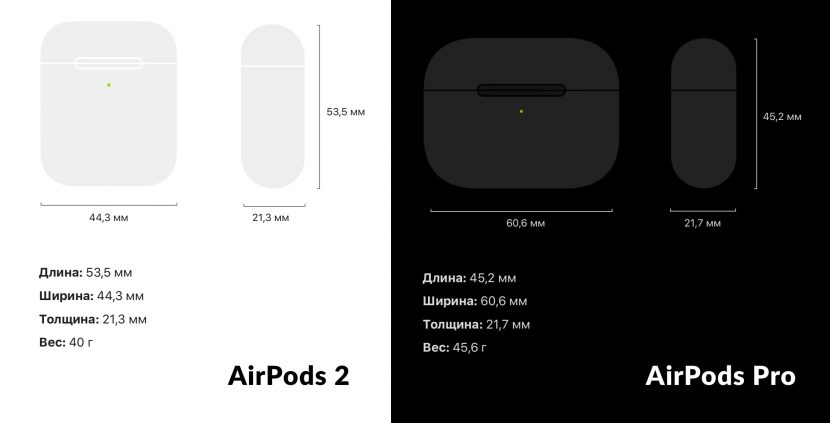
Если задумываетесь о переходе на версию Pro, рекомендую прочитать сравнение AirPods Pro и второго поколения. Статья поможет определиться, что лучше выбрать.
Насколько хватает зарядки AirPods
Время работы от аккумулятора зависит от того, в каких условиях и как вы используете наушники. На него влияют настройки громкости, температура окружающей среды и другие факторы.
В официальной документации Apple указано сколько держит заряд AirPods Pro:
- До 5 часов в режиме прослушивания музыки.
- До 3,5 часов в режиме разговора.
Полностью заряженного футляра хватает на несколько циклов зарядки наушников — это более чем 24 часа прослушивания аудио и до 18 часов разговоров.
AirPods 2 держат зарядку немного меньше:
- До 5 часов в режиме прослушивания музыки.
- До 3 часов в режиме разговора.
Apple проводила тестирование времени автономной работы наушников на iPhone Xs Max с уровнем громкости 50%.
Время зарядки наушников
Чтобы заряжать AirPods в чехле, нужно положить их внутрь и закрыть крышку.
Сколько по времени заряжаются AirPods зависит от модели и состояния их аккумуляторов:
- Pro-версия — 5 минут зарядки в футляре прибавляют примерно час работы.
- 2 поколение — 15 минут зарядки в кейсе добавляют около 2,5 часов работы.
Получается, что до состояния наушников в 100% нужно подождать 20-30 минут. При этом кейс заряжается по воздуху до 100% не менее часа.
Если зарядка наушников до 100% занимает больше получаса (иногда до 2 часов) — это признак умирающих аккумуляторов.
Помните, что проводная зарядка всегда быстрее, чем беспроводная, особенно при использовании ЗУ от iPhone или iPad.
Невозможно быстрее зарядить AirPods Pro используя 18-ваттный зарядный блок от iPhone 11 Pro или 11 Pro Max. При этом его использование не повредит наушникам, поскольку используется технология, предотвращающая «перезарядку».
Можно ли заряжать AirPods без чехла
К сожалению, это невозможно. Apple не предоставила альтернативного способа зарядки своих наушников без чехла. Видимо это сделано для того, чтобы в случае потери или поломки кейса люди покупали новый.
Это тенденция, которую можно увидеть во всех беспроводных наушниках от других производителей.
Если у вас есть вопросы по AirPods любого поколения, задавайте их в комментариях, постараемся помочь.
Источник
Зарядка AirPods и сведения о времени работы от аккумулятора
Узнайте, как заряжать наушники AirPods с помощью зарядного футляра и как продлить время их работы от аккумулятора.
Зарядка наушников AirPods
Чтобы зарядить наушники AirPods, поместите их в футляр. Заряда футляра хватает на несколько полных циклов зарядки наушников AirPods, что позволяет заряжать их в пути. Чтобы наушники AirPods не разряжались, храните их в футляре, когда не используете.
Зарядка наушников AirPods
Можно заряжать зарядный футляр MagSafe или беспроводной зарядный футляр с помощью зарядного устройства стандарта Qi. Расположите футляр на зарядном устройстве так, чтобы его индикатор состояния находился сверху, а крышка была закрыта. Индикатор состояния должен отображать текущий уровень заряда в течение 8 секунд. Если у вас AirPods Pro или AirPods (3-го поколения), можно коснуться футляра, расположенного на зарядном коврике, чтобы увидеть заряжаются ли наушники (индикатор светится оранжевым) или полностью заряжены (индикатор светится зеленым).
Сведения об индикаторе состояния
Зарядный футляр MagSafe: индикатор состояния находится на лицевой стороне футляра.
Беспроводной зарядный футляр: индикатор состояния находится на лицевой стороне футляра.
Зарядный футляр: индикатор состояния в футляре находится между отсеками для наушников AirPods.
Если наушники AirPods находятся в футляре с открытой крышкой, индикатор показывает состояние зарядки. Если наушники AirPods находятся не в футляре, индикатор показывает состояние футляра. Зеленый цвет означает, что аккумулятор полностью заряжен, а оранжевый — что осталось менее одного полного цикла заряда.
Если подключить зарядный футляр MagSafe или беспроводной зарядный футляр к зарядному устройству или поместить его на зарядное устройство стандарта Qi, индикатор состояния будет светиться в течение 8 секунд. Если индикатор мигает белым светом, наушники AirPods готовы к настройке с помощью одного из имеющихся устройств. Если индикатор мигает желтым светом, может потребоваться повторная настройка наушников AirPods.
Чтобы зарядить футляр проводным способом, подсоедините кабель Lightning, входящий в комплект поставки наушников AirPods, к разъему Lightning на футляре. Можно использовать кабель USB-C/Lightning или кабель USB/Lightning. Затем подсоедините другой конец кабеля к зарядному устройству или порту USB. Футляр можно заряжать вне зависимости от наличия в нем наушников AirPods. Быстрее всего это можно сделать, используя зарядное устройство USB для iPhone или iPad или подключив его к компьютеру Mac.
Чтобы просмотреть подробные ведения о состоянии и уровне заряда, см. раздел Проверка состояния заряда.
Проверка уровня заряда аккумулятора в процентах
Уровень заряда аккумулятора наушников AirPods в процентах можно проверить с помощью iPhone, iPad, iPod touch или Mac.
На iPhone, iPad или iPod touch
Откройте крышку футляра, содержащего наушники AirPods, и расположите футляр в непосредственной близости от устройства iPhone, iPad или iPod touch. Подождите несколько секунд, пока на экране не отобразится состояние зарядки наушников AirPods.
Состояние зарядки наушников AirPods можно также проверить с помощью виджета «Элементы питания» на iPhone, iPad или iPod touch. Уровень заряда футляра отображается, только если в футляре находится хотя бы один наушник AirPods.
На компьютере Mac
- Откройте крышку или извлеките наушники AirPods из футляра.
- Щелкните значок Bluetooth ( ) в строке меню.
- Наведите курсор на наушники AirPods в меню.
Сведения о времени работы от аккумулятора
При низком уровне заряда аккумулятора наушников AirPods на экран iPhone или iPad выводится уведомление. Уведомления приходят, когда остается 20, 10 и 5 процентов заряда.
Кроме того, при низком заряде аккумулятора один или оба наушника AirPods воспроизводят звуковой сигнал. При 10 процентах заряда аккумулятора сигнал будет одиночным, а непосредственно перед выключением наушников AirPods — двойным.
Возможности наушников AirPods (3-го поколения)
- Футляр позволяет зарядить наушники несколько раз и слушать музыку до 30 часов, 1 а говорить по телефону — до 20 часов. 2 .
- AirPods (3-го поколения) могут работать до 6 часов в режиме воспроизведения (до 5 часов с функцией «Пространственное аудио») 3 или до 4 часов в режиме разговора без подзарядки. 4 .
- Если AirPods (3-го поколения) заряжать в футляре в течение 5 минут, они смогут работать примерно в течение 1 часа в режиме воспроизведения 5 или около 1 часа в режиме разговора. 6 .
Возможности наушников AirPods Pro
- Футляр позволяет зарядить наушники несколько раз и слушать музыку более 24 часов, 7 , а говорить по телефону — более 18 часов. 8
- AirPods Pro могут работать до 4,5 часа в режиме воспроизведения 9 или до 3,5 часа в режиме разговора без подзарядки. 10 .
- Если AirPods Pro заряжать в футляре в течение 5 минут, они смогут работать примерно в течение 1 часа в режиме воспроизведения 11 или около 1 часа в режиме разговора. 12 .
Возможности наушников AirPods (2-го поколения)
- Футляр позволяет зарядить наушники несколько раз и слушать музыку более 24 часов, 13 а говорить по телефону — до 18 часов. 14
- Наушники AirPods могут работать до 5 часов в режиме воспроизведения 15 или до 3 часов в режиме разговора без подзарядки. 16
- Если AirPods заряжать в футляре в течение 15 минут, они смогут работать в режиме воспроизведения до 3 часов 17 или до 2 часов в режиме разговора. 18
Функция «Оптимизированная зарядка» на AirPods Pro и AirPods (3-го поколения)
Функция «Оптимизированная зарядка» уменьшает износ аккумулятора и продлевает срок его службы за счет сокращения времени, которое наушники AirPods Pro и AirPods (3-го поколения) находятся в полностью заряженном состоянии. Наушники AirPods Pro, AirPods (3-го поколения) и устройства iPhone, iPad и Pod touch на основе анализа вашего ежедневного графика приостанавливают зарядку таким образом, чтобы непосредственно перед использованием наушников был достигнут уровень заряда выше 80 %.
Для работы функции «Оптимизированная зарядка» AirPods Pro и AirPods (3-го поколения) требуется iPhone, iPod touch или iPad; эта функция включается по умолчанию при настройке устройства либо после обновления iOS или iPadOS до версии 15 или более поздней. Чтобы отключить эту функцию, откройте футляр AirPods и перейдите в меню «Настройки» > Bluetooth на устройстве iPhone, iPad или iPod touch. Нажмите кнопку «Подробнее» рядом с устройством AirPods Pro и AirPods (3-го поколения) в списке устройств. Отключите функцию «Оптимизированная зарядка».
Источник